Comment ajouter une pochette d'album à un fichier MP3 ?
I. Introduction
L'art de la pochette d'album fait référence à la représentation visuelle associée à un album musical, généralement affichée sur la couverture de supports physiques tels que les disques vinyles, les CD et les formats numériques tels que les fichiers MP3. Elle sert d'identifiant visuel pour l'album, contenant souvent des images, du texte et des éléments de conception graphique qui transmettent l'ambiance, le thème ou le style de la musique à l'intérieur.
Ajouter une pochette d'album aux fichiers MP3 est essentiel car cela améliore la présentation globale de la musique et garantit une expérience d'écoute cohérente sur différentes plateformes. Avoir une pochette d'album améliore l'interface et offre une expérience plus engageante et immersive pour l'auditeur.
II. Comment ajouter une pochette d'album aux fichiers MP3 sur Windows
Ajouter une pochette d'album avec Groove Music sur Windows 10Groove Music est livré avec Windows 10. C'est le lecteur de musique par défaut sur votre ordinateur Windows. Nous pouvons l'utiliser pour ajouter une pochette d'album à vos fichiers MP3 facilement. Veuillez suivre les étapes ci-dessous :
-
Étape 1 : Ouvrez Groove Music sur votre Windows 10
-
Étape 2 : Cliquez avec le bouton droit sur une chanson à laquelle vous voulez ajouter une pochette d'album et choisissez "Afficher l'album."

-
Étape 3 : Cliquez sur l'icône des 3 points et choisissez "Modifier les informations"


-
Étape 4 : Cliquez sur l'icône du stylo pour parcourir et sélectionner une image de pochette d'album sur votre ordinateur, puis cliquez sur "Enregistrer."

III. Comment ajouter une pochette d'album aux fichiers MP3 sur Mac
Groove Music et Window Media Player sont deux excellents lecteurs de musique. VLC est un lecteur multimédia gratuit pour Windows, Mac et Linux. Il a été le lecteur multimédia le plus populaire parmi les utilisateurs de PC et peut également ajouter une pochette d'album aux fichiers MP3. Il suffit de suivre six étapes simples : voici comment ajouter une pochette d'album aux fichiers MP3 :
- Téléchargez et installez VLC.
- Importez les fichiers MP3 auxquels vous voulez ajouter une pochette d'album dans VLC.
- Cliquez sur "Outils" dans le menu supérieur et choisissez l'option "Informations sur les médias".
- Vous devriez voir la pochette d'album actuelle en bas à droite, faites un clic droit dessus et sélectionnez l'option "Ajouter une pochette d'album à partir du fichier".
- Choisissez une pochette d'album sur votre ordinateur et double-cliquez dessus pour la sélectionner.
- Cliquez sur "Fermer", et l'image devrait être ajoutée en tant que pochette d'album à la chanson MP3.
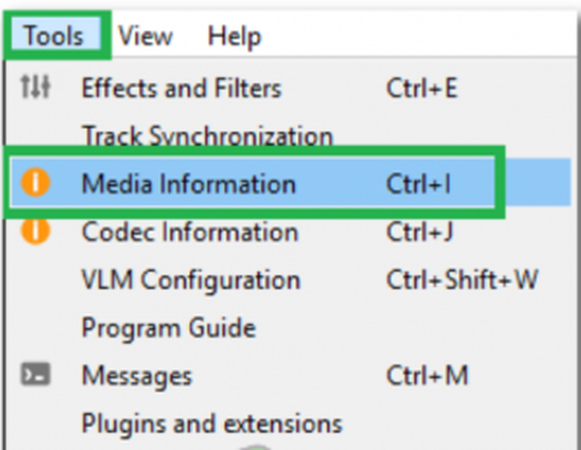
V. Comment ajouter une pochette d'album aux fichiers MP3 sur Android
La meilleure façon d'obtenir de superbes pochettes d'album pour vos chansons est d'utiliser l'application Album Art Grabber. Vous pouvez utiliser l'application pour parcourir facilement des pochettes d'album ou ajouter vos propres photos à vos chansons. Les étapes ci-dessous vous guideront sur la façon d'ajouter une pochette d'album aux fichiers MP3 sur Android :
- 1.Installez Album Art Grabber depuis le Play Store. C'est une application gratuite qui scanne les sites Web de musique pour les pochettes d'album.
- 2.Ouvrez Album Art Grabber. C'est l'icône de disque gris dans le tiroir d'applications.
- 3.Appuyez sur une chanson ou un album. Cela ouvre la fenêtre "Choisir une image depuis".
- 4.Sélectionnez une source.
- 5.Appuyez sur la pochette d'album que vous souhaitez utiliser.
- 6.Définissez la pochette d'album. La pochette d'album est désormais associée à la chanson ou à l'album sélectionné.
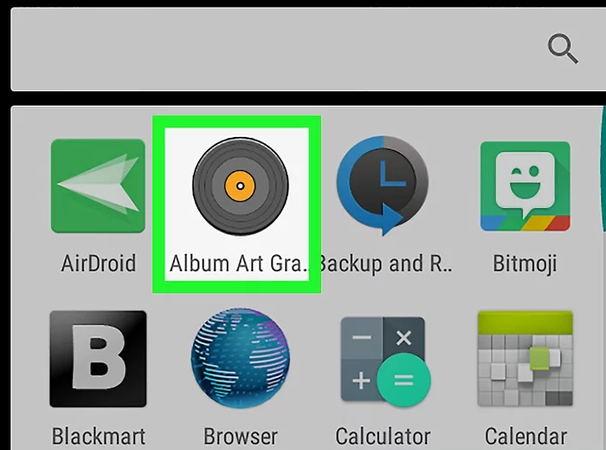
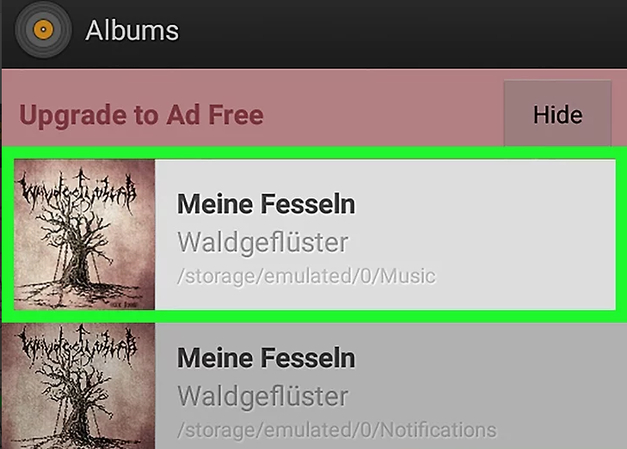
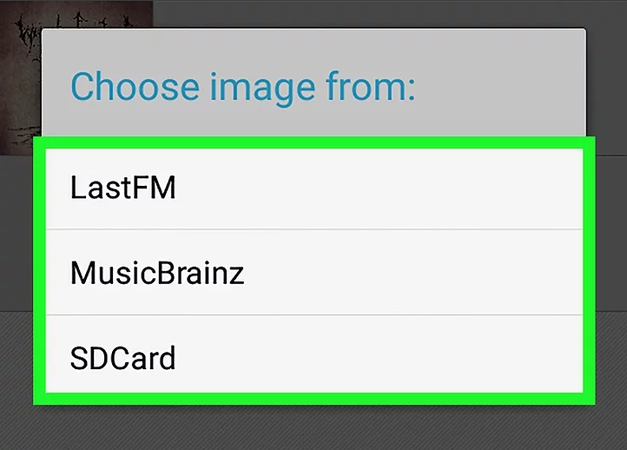
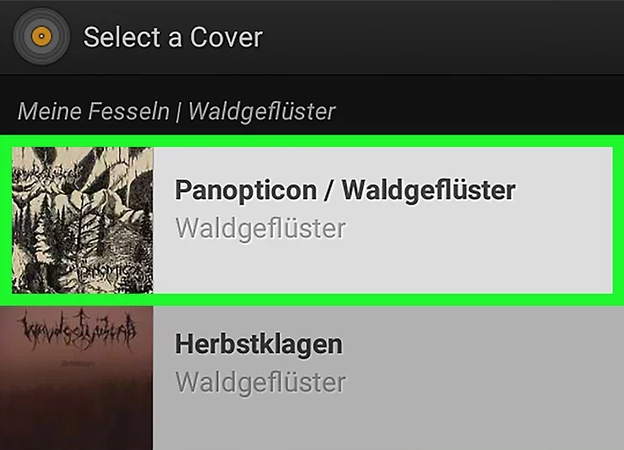
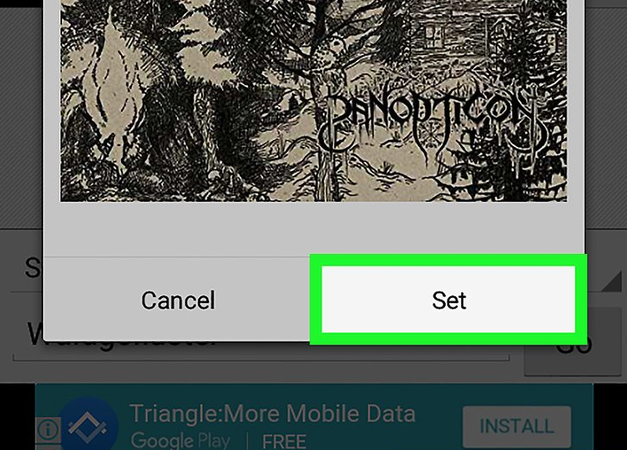
V. Comment ajouter une pochette d'album aux fichiers MP3 en ligne
Tagmp3 online.com est un outil en ligne qui vous aide à ajouter et à modifier les pochettes d'album des fichiers musicaux MP3 gratuitement.
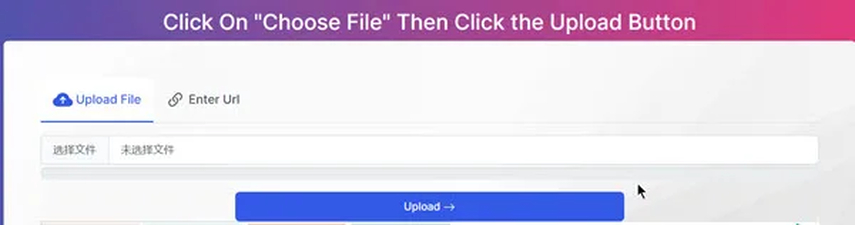
Voici comment ajouter une pochette d'album aux fichiers MP3 :
- 1.Téléchargez un fichier MP3 dans la bordure en pointillés pour télécharger le MP3 (seuls les fichiers MP3 sont pris en charge).
- 2.Une fois le traitement terminé, ajoutez l'image en tant que pochette d'album depuis votre ordinateur.
- 3.Vous serez redirigé vers la page de téléchargement, cliquez sur le bouton de téléchargement pour obtenir le fichier MP3 généré.
VI. Conseils supplémentaires : Comment télécharger de la musique MP3 sans perte de qualité
Si vous vous demandez comment télécharger des fichiers MP3 avec une pochette d'album, vous pouvez essayer HitPaw Video Converter. HitPaw Video Converter est un outil supplémentaire pour télécharger des fichiers MP3 qui offre aux utilisateurs une solution pratique et polyvalente pour gérer leurs besoins multimédias.
Avec HitPaw Video Converter, les utilisateurs ont accès à un processus simplifié pour extraire des pistes audio de différents formats vidéo et les enregistrer sous forme de fichiers MP3 de haute qualité.
Fonctionnalités clés de HitPaw Video Converter pour le téléchargement de fichiers MP3 :- Conversion de haute qualité : Garantit que les fichiers MP3 extraits conservent une qualité audio exceptionnelle, préservant l'intégrité du son d'origine.
- Large compatibilité : Prend en charge une large gamme de formats vidéo, permettant aux utilisateurs de convertir facilement des vidéos provenant de sources diverses en fichiers MP3.
- Traitement par lots : Permet aux utilisateurs de convertir plusieurs vidéos en MP3 simultanément, ce qui permet de gagner du temps et des efforts dans le processus de conversion.
- Options de personnalisation : Offre aux utilisateurs une flexibilité dans le réglage des paramètres audio tels que le débit binaire, le taux d'échantillonnage et les canaux audio pour adapter les fichiers MP3 de sortie à leurs préférences.
- Performance rapide et fiable : Offre des vitesses de conversion rapides sans compromis sur la qualité, garantissant une expérience utilisateur fluide et efficace.
- Interface conviviale : Conçu dans un souci de simplicité, HitPaw Video Converter offre une interface intuitive qui rend le processus de téléchargement de MP3 accessible aux utilisateurs de tous niveaux de compétence.
Étapes pour télécharger de la musique MP3
- Étape 1.Téléchargez HitPaw Video Converter. Rendez-vous sur le site Web de HitPaw et téléchargez gratuitement HitPaw Video Converter sur Mac ou Windows.
- Étape 2.Lancez HitPaw Video Converter et cliquez sur Télécharger.
- Étape 3.Copiez le lien vidéo depuis votre navigateur et collez l'URL dans HitPaw Video Converter.
- Étape 4.Sélectionnez le format MP3 désiré.
- Étape 5.Cliquez sur Télécharger. Il existe également une prise en charge pour le téléchargement de listes de lecture entières depuis YouTube. Pour d'autres types de médias, il vous suffit de sélectionner une option différente, comme MP4 ou JPG.




Hit Paw video converter est donc le meilleur outil pour télécharger de la musique MP3
Conclusion
En somme, ajouter une pochette d'album aux fichiers MP3 est une étape essentielle pour organiser et améliorer votre bibliothèque musicale. Non seulement cela enrichit visuellement votre expérience d'écoute, mais cela aide également à une identification facile et à une navigation à travers votre collection.
Pour télécharger et gérer davantage vos fichiers MP3, envisagez d'utiliser les outils et solutions logicielles mentionnés. HitPaw Convertisseur Audio se démarque comme une option polyvalente et conviviale non seulement pour télécharger efficacement des fichiers audio, mais aussi pour gérer les métadonnées et ajouter des pochettes d'album à votre collection MP3 sans effort.

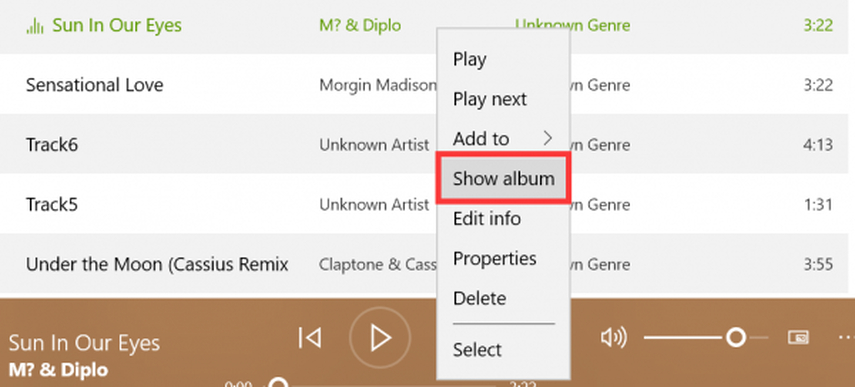
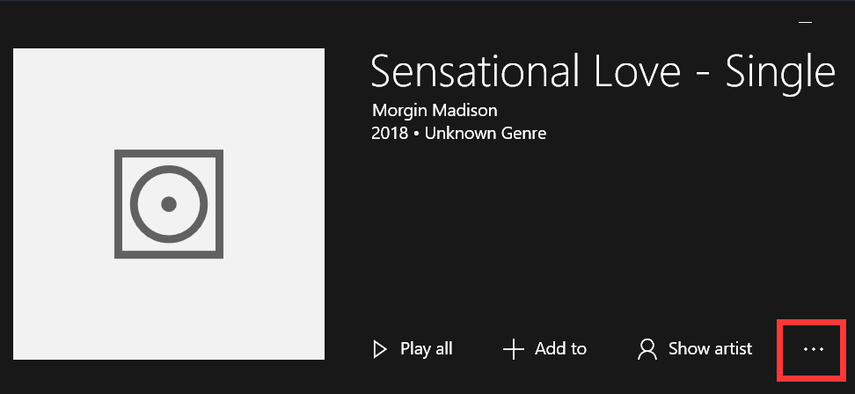
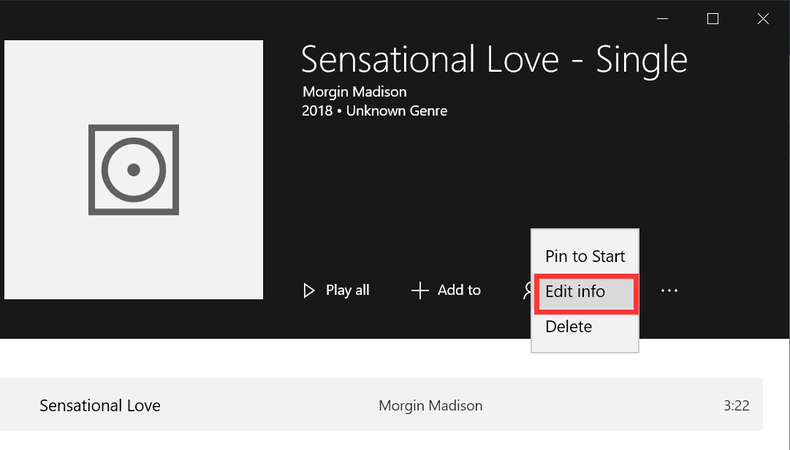
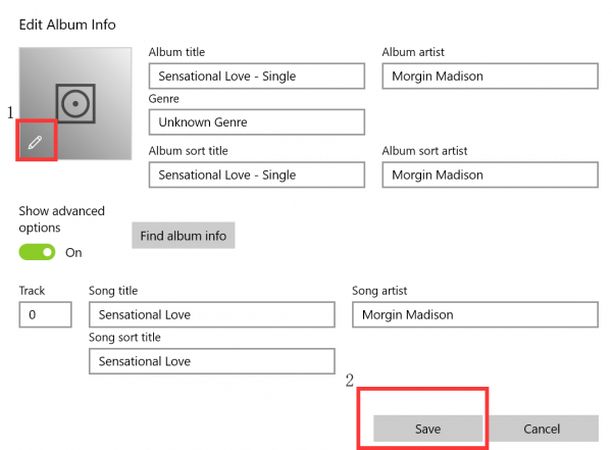





 HitPaw VikPea
HitPaw VikPea HitPaw VoicePea
HitPaw VoicePea HitPaw Suppression Filigrane
HitPaw Suppression Filigrane



Partager cet article :
Donnez une note du produit :
Clément Poulain
Auteur en chef
Je travaille en freelance depuis plus de 7 ans. Cela m'impressionne toujours quand je trouve de nouvelles choses et les dernières connaissances. Je pense que la vie est illimitée mais je ne connais pas de limites.
Voir tous les articlesLaissez un avis
Donnez votre avis pour les articles HitPaw